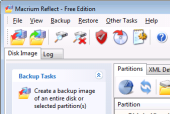Pokud se v počítači cokoli stane a systém nebude funkční, pak stačí použít zálohu diskového oddílu a po obnově máte k dispozici systém ve stejné podobě, jako v okamžiku zálohy - se systémovým nastavením, instalovanými programy a všemi svými daty.
Odkaz ke stažení Macrium Reflect Free najdete na jeho domovských stránkách. K dispozici je jediný instalátor, který do vašeho počítače nakopíruje podle potřeby 32bitovou nebo 64bitovou verzi programu. A co vám nabídne?
- Zálohy sobrazem disku je možné vytvářet i pro systémové disky, ze kterých běží systém, a to díky technologii Microsoft Volume Shadow Copy Service.
- Diskový oddíl lze zálohovat na místní disk, do síťového umístění, na úložné zařízení připojené přes USB nebo FireWire, případně lze zálohu rovnou vypálit na několik DVD. Ve Windows Vista můžete využít podporu paketového zápisu.
- Vpřípadě problémů můžete využít na Linuxu postavený záchranný disk spodporou přístupu do sítě a grafickým prostředím.
Jak vytvořit zálohu diskového oddílu?
Spusťte Macrium Reflect Free. Při prvním spuštění dojde k připojení k internetu a automatické aktivaci bezplatné verze programu. Poté si aplikace najde všechny dostupné diskové oddíly a zobrazí je v seznamu v hlavním okně. Nyní můžete s programem začít pracovat.
Předtím, než spustíte samotné zálohování, je dobré ověřit, zda se na vybraném diskovém oddílu nenacházejí chyby v souborovém systému. Oddíl v seznamu myší označte a klepněte na tlačítko se symbolem disku a zelenou fajfkou.
Poté, co se ujistíte, že je souborový systém na zvoleném diskovém oddílu bez chyb, vytvořte zálohu diskového oddílu. Označte jej a klepněte v levém panelu na odkaz Create a backup image...
Zobrazí se průvodce, ve kterém se pohybujete tlačítkem Next poté, co nastavíte potřebné parametry v jednotlivých částech. Nejprve označte diskový oddíl, poté zadejte cílové umístění. Doporučuji použít externí disk nebo síťové umístění. Poté vytváření zálohy dokončete.
Prohlížení záloh a obnova dat
Abyste měli jistotu, že je vytvořená záloha v pořádku, použijte funkci Other Tasks|Verify Image & Backup Files. Program pak ověří bezchybnost záloh. To však není vše. Vytvořená záloha lze připojit jako další, virtuální, disková jednotka a vy si můžete jednoduše prohlížet její obsah a kopírovat z ní soubory. Soubor se zálohou připojíte pomocí funkce Restore|Explore Image.
Pokud se stane, že budete muset ze zálohy obnovovat, pak zavolejte funkci Restore|Restore Image.
Záchranné CD
Užitečné může být i vytvoření záchranného CD, ze kterého nabootujete a obnovíte zálohu i v případě, že je stávající operační systém nefunkční. Záchranné CD si vytvořte pomocí funkce Other Tasks|Create Rescue CD. K dispozici jsou dvě možné podoby.
První a rychlejší nabízí vytvoření záchranného CD postaveného na Linuxu. Jde o nejrychlejší řešení, co se tvorby média i jeho použití týče. Budete-li však mít problémy s rozpoznáním síťové karty ze strany Linuxu, vytvořte si druhý typ záchranného média, a to pomocí nástroje BartPE a souborů a ovladačů ze stávající instalace Windows.
Co nabízí placená verze?
Při práci s Macrium Reflect Free si můžete všimnout, že je zde k dispozici několik dalších nástrojů pro práci s obrazy pevného disku. Nechybí ani plánovač záloh. Využijete je až v placené verzi programu, který umožňuje zálohovat i jen vybrané soubory a složky, nabízí rozdílovou a přírůstkovou zálohu, ochranu dat šifrováním, a několik pokročilých upozorňování.